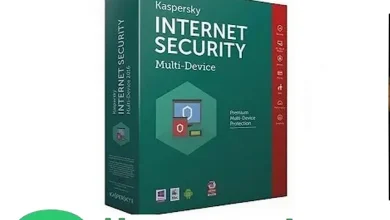كيفية تمكين الحماية ضد برامج الفدية على Windows 11

أصبحت الحماية من برامج الفدية ضرورية في عالم اليوم الرقمي. تنتشر هجمات برامج الفدية بشكل متزايد ويمكن أن تسبب أضرارًا جسيمة لمستخدمي Windows. لحسن الحظ ، يوفر Windows 11 ميزة حماية مضمنة من برامج الفدية للمساعدة في منع هذه الهجمات. في هذه المقالة ، سنوجهك خطوة بخطوة حول كيفية القيام بذلكقم بتشغيل حماية Windows 11 ransomware لتعزيز أمان نظامك.
تمكين الحماية ضد برامج الفدية لـ Windows 11
في نظام التشغيل Windows 11 ، تقدم Microsoft ميزة حماية من برامج الفدية تسمى “الحماية من برامج الفدية”. لتمكين هذه الحماية ، يمكنك اتباع الخطوات التالية:
1. افتح ملف أمن Windows.
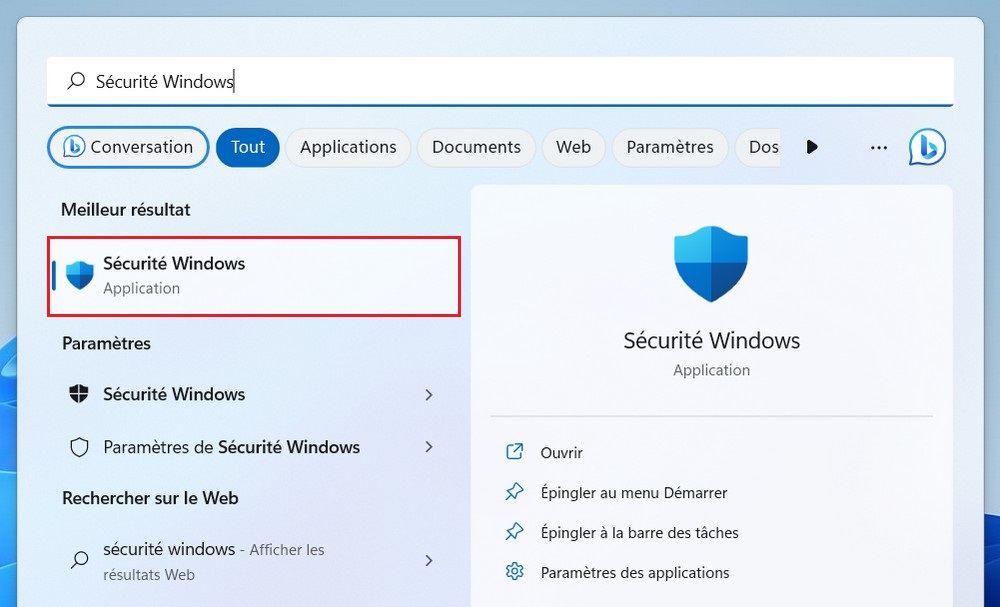
2. انقر فوق الحماية من الفيروسات والتهديدات.
3. في قسم “حماية برامج الفدية” ، انقر فوق الارتباط إدارة الحماية من برامج الفدية.
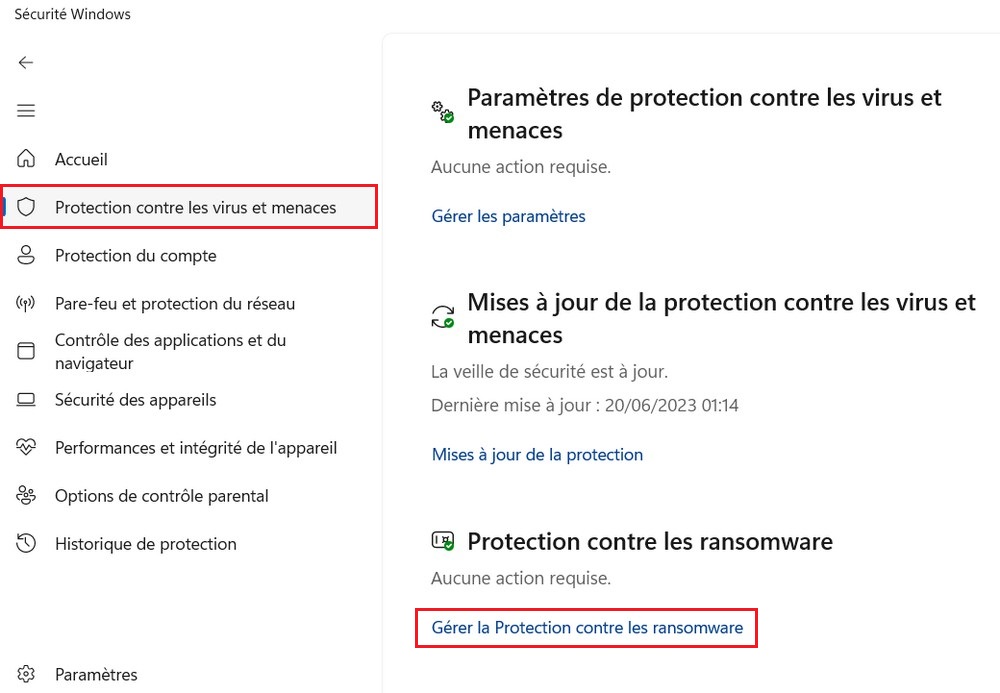
4. في الصفحة التالية ، قم بتنشيط الخيار ” جهاز للتحكم في الوصول إلى الملفات “. ببساطة اقلب المفتاح لتنشيطه.
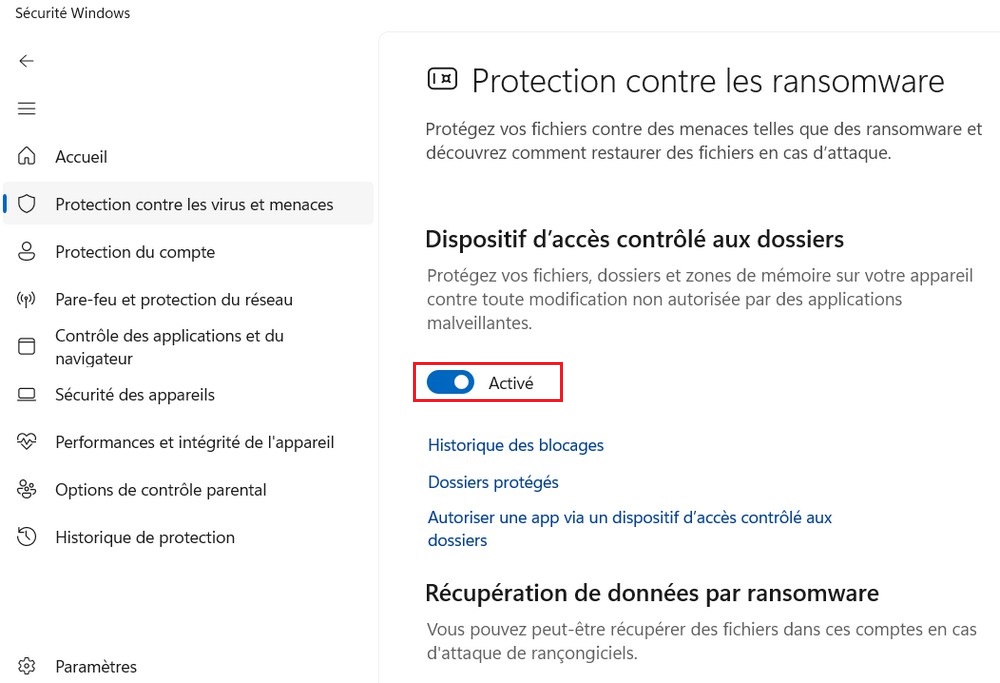
بمجرد تمكين الحماية ، سيقوم Windows 11 بمراقبة ملفات النظام بحثًا عن أي نشاط مشبوه أو برامج فدية محتملة واتخاذ إجراءات لحماية ملفاتك.
السماح بحماية التطبيقات من برامج الفدية الضارة
تتميز ميزة الأمان بفهم أساسي للتطبيقات التي يُسمح لها بإجراء تغييرات على ملفاتك. ومع ذلك ، في بعض الأحيان يمكن حظر التطبيق الذي تثق به. إذا كان الأمر كذلك ، فقد تحتاج إلى تفويض تطبيق معين يدويًا.
للسماح للتطبيقات الموثوقة من خلال ميزة الحماية من برامج الفدية ، اتبع الخطوات التالية:
1. فتح هناك أمن Windows.
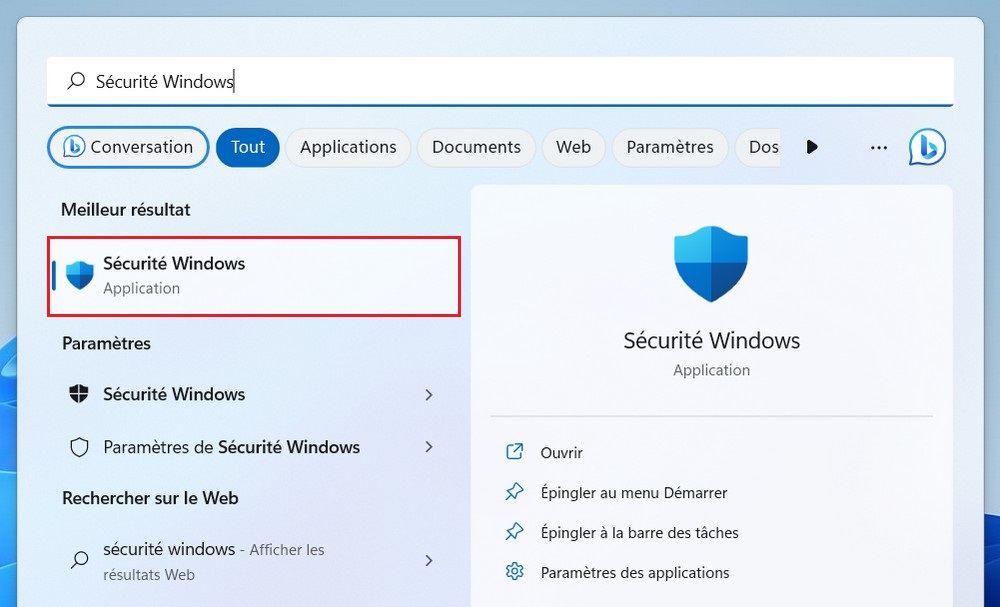
2. انقر فوق الحماية من الفيروسات والتهديدات.
3. في قسم “حماية برامج الفدية” ، انقر فوق الارتباط إدارة الحماية من برامج الفدية.
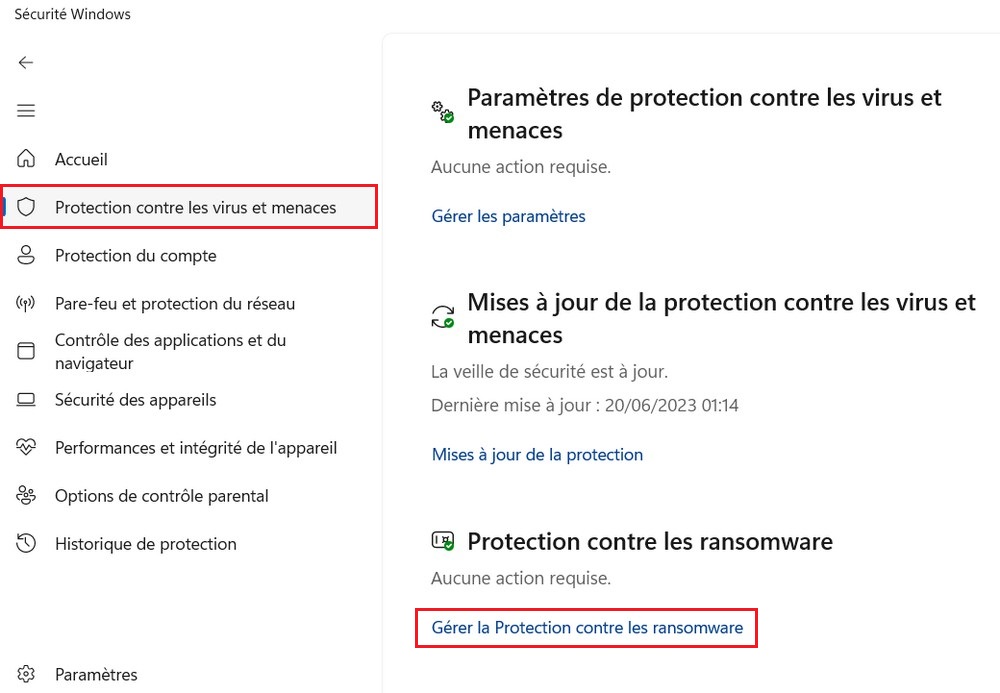
4. اضغط على الرابط “تخويل تطبيق من خلال جهاز الوصول إلى مجلد يتم التحكم فيه”.
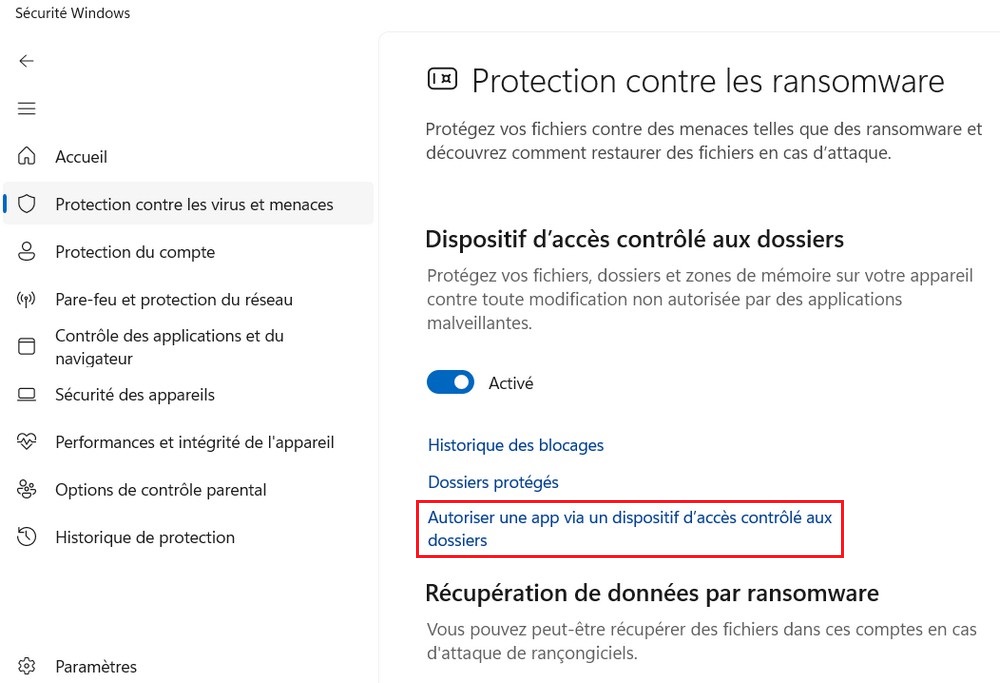
5. انقر فوق الزر “إضافة تطبيق معتمد” وحدد الخيارات “التطبيقات المحظورة مؤخرًا” أو “البحث في جميع التطبيقات” لتحديد التطبيق الذي تريد الإذن به.
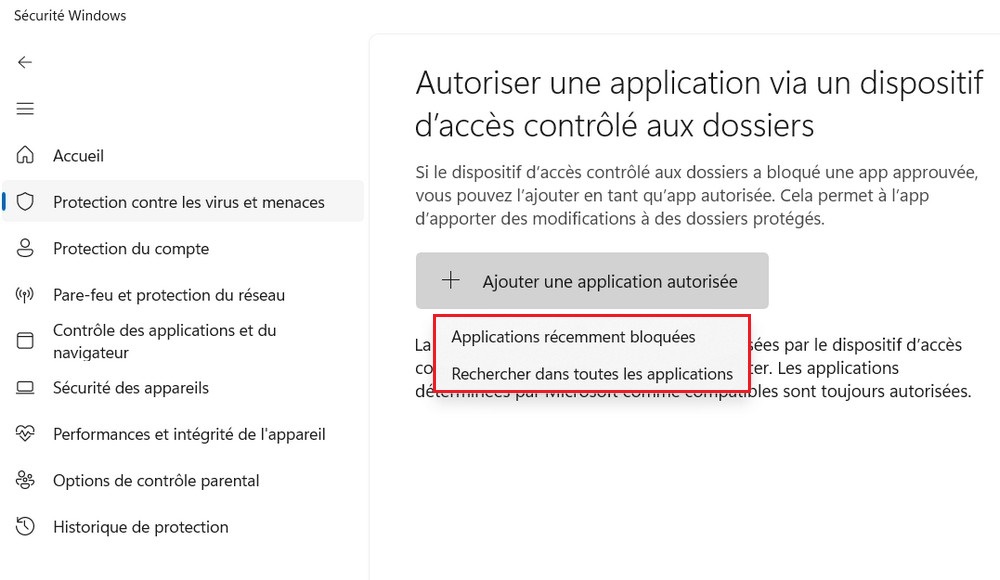
بعد إكمال الخطوات ، يجب أن يكون التطبيق قادرًا على العمل بحرية لتعديل الملفات في المجلدات المحمية.
اقرأ أيضًا: كيفية تأمين جهاز الكمبيوتر الخاص بك الذي يعمل بنظام Windows
من خلال تمكين Windows 11 Ransomware Protection ، فإنك تقوي بشكل كبير أمان نظامك ضد هجمات برامج الفدية الضارة. باتباع الخطوات البسيطة الواردة في هذه المقالة ، يمكنك بسهولة تمكين هذه الميزة المضمنة في إعدادات أمان Windows 11. تأكد من استمرار تمكين هذه الحماية في جميع الأوقات لتوفير الأمان الأمثل لملفاتك وبياناتك.